Давеча, говорят, поиск в Windows 10 вдруг сбойнул. В смысле вообще работать перестал и ничего не ищет. Публика жалуется, что проблема простой перезагрузкой компа не устраняется…
И судя по тому, что ЧП уже несколько часов активно обсуждается не только в профильной ветке Reddit, но и в Twitter и даже на форуме Discord, оно уже успело обрести планетарные масштабы.
Так что, если и на вашем компе поиск в Windows 10 последние несколько часов не работает, то, как говорится, вы (и мы, к слову, тоже) не одиноки.
На момент публикации данного поста со стороны компании Microsoft никаких комментариев относительно того, что в этот раз стряслось и как проблемку устранить, вроде как еще не звучало.
И тем не менее, устранить её можно. Правда, лишь частично, но зато быстро. В этой связи вкратце о том,..
как отремонтировать поиск в Windows 10
В общем, как оказалось, в данном случае причиной сбоя в работе штатной системы поиска Windows 10 стал «родной» Microsoft-овский Bing, точнее какие-то проблемы на стороне серверов поисковика.
И если Bing на время отключить, то локальный поиск Windows 10 точно работать будет. Ну, а с онлайн-поиском придется немного подождать, пока саппорт Microsoft с проблемой разберется.
Не пропустите: РАЗБЛОКИРОВАТЬ ФАЙЛ ИЛИ ПАПКУ В WINDOWS 10? ЕСТЬ ПРОСТОЙ ИНСТРУМЕНТ!
Если такой вариант на данный момент подходит, то сначала на всякий случай создаем точку восстановления системы и резервную копию Реестра, и далее:
- открываем Редактор реестра Windows 10 (жмем Windows+R, пишем regedit и жмем Enter, если надо, то подтверждаем доступ к учетке);
- в окне Редактора реестра (слева) проходим HKEY_CURRENT_USER\SOFTWARE\Microsoft\Windows\CurrentVersion\Search
- кликаем правой кнопкой мыши по папке Search;
- в появившемся меню жмем «Создать«, затем — «Параметр DWORD (32 бита)«;
- новому параметру (он появится в окне справа) прописываем название BingSearchEnabled и жмем Enter;
- двойным кликом по параметру BingSearchEnabled открываем окошко его свойств, в поле «Значение» должно быть 0 (если вдруг 1, то пишем 0) и жмем ОК;
- теперь тут же в правой части папки Search находим параметр CortanaConsent:
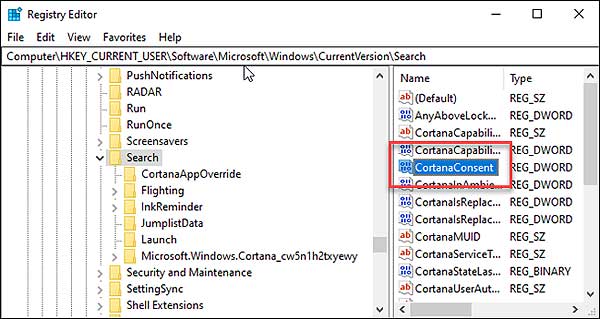
- точно также двойным кликом по CortanaConsent открываем окошко свойств, в поле «Значение» ставим 0 и жмем ОК.
- закрываем Редактор реестра и перезагружаем комп.
Не пропустите: АВТОЗАМЕНА В WINDOWS 10: КАК НАУЧИТЬ ЕЁ РАБОТАТЬ НОРМАЛЬНО
Поиск в Windows 10 снова заработает, но только локальный. Решение, напомним, сугубо временное. Поэтому после того, как в Microsoft сбой Bing устранят (а это наверняка случится в самое ближайшее время), можно смело включить его обратно.
А для этого надо снова открыть Редактор реестра, найти папку Search, в ней — параметры BingSearchEnabled и CortanaConsent и точно также, как указано выше, прописать для каждого значение 1. И потом не забыть перезагрузить компьютер.


